 Xamarin
- Espelhando seu dispositivo no Win10 com Vysor
Xamarin
- Espelhando seu dispositivo no Win10 com Vysor
 |
Neste tutorial vou mostrar como espelhar o seu smartphone no Windows 10 usando o Vysor da Google para fazer o deploy das aplicações Xamarin. |
Para testar as suas aplicações desenvolvidas no Xamarin você têm à sua disposição diversos emuladores que permitem que você teste e debug suas aplicações Xamarin.
Uma opção mais interessante é poder testar e debugar sua aplicação no dispositivo físico, e, para isso, basta você espelhar o seu smartphone no seu ambiente de trabalho.
Veremos que fazer isso é muito simples, e, você vai precisar dos seguintes recursos:
- Um smartphone Android
- Vysor
Então vamos ao trabalho...
1- Ative o modo de desenvolvedor do Android no seu Smartphone
Abra as configurações do sistema -> Sobre telefone
Localize - Número da versão e toque várias vezes até que apareça a mensagem : "Você agora é um desenvolvedor"
2- Ative a "Depuração USB"
Abra as configurações do sistema -> Sistema -> Desenvolvedor -> Depuração
Toque em OK para marcar a opção : Depuração USB
3- Abra o Google Chrome e instale a extensão Vysor
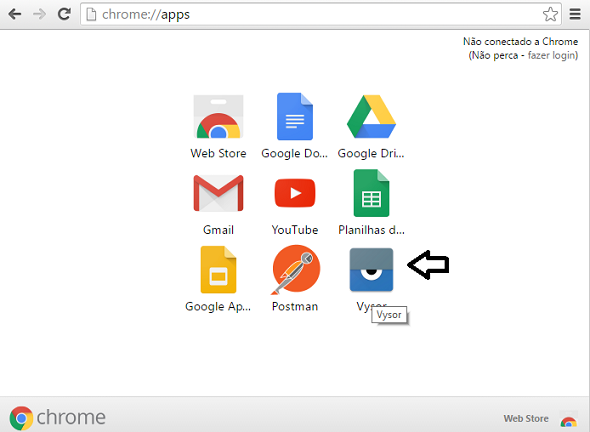 |
4- Conecte o seu smartphone na porta USB do computador/notebook
5- Clique em Find Devices
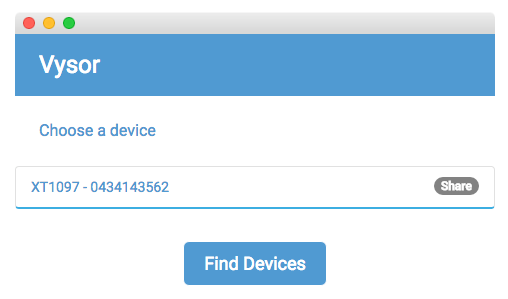 |
6- Selecione o smartphone da lista e pronto!
 |
7- Clique no botão View e você deverá visualizar a seguinte tela :
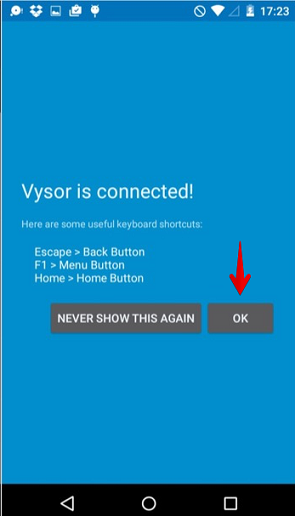
8 - Clique em OK e Voilá...
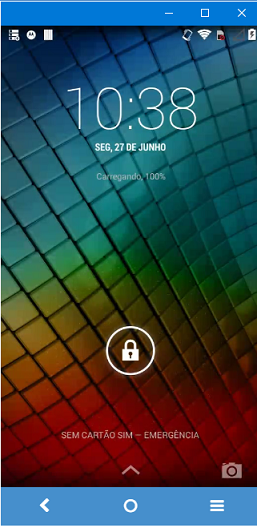 |
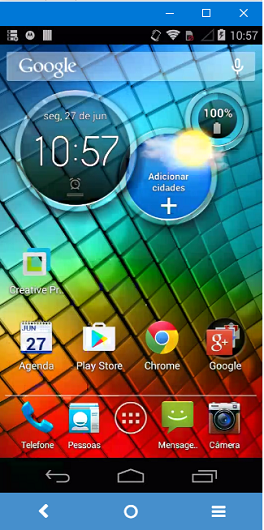 |
Esta versão do Vysor é a versão gratuita que oferece uma resolução baixa. Se desejar uma qualidade de imagem melhor existem as versões pagas:
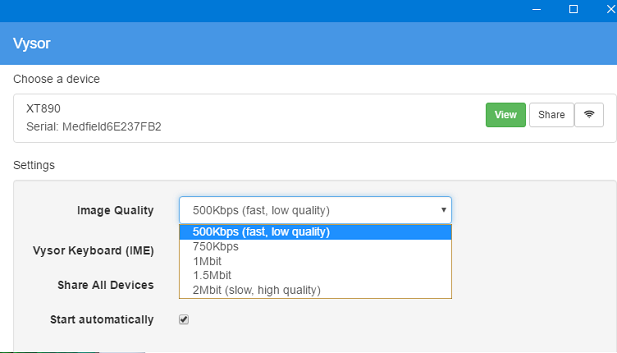 |
 |
Mesmo com essa limitação creio que a ferramenta oferece bons recursos, e se você precisar pode optar pela versão Pro.
É recomendável também você instalar os drivers ADB (Android Debug Bridge) no seu ambiente: http://adbdriver.com/downloads/
Referências:
-
https://github.com/dotnet/roslyn/wiki/New-Language-Features-in-C%23-6
-
https://github.com/dotnet/roslyn/wiki/Languages-features-in-C%23-6-and-VB-14
-
https://roslyn.codeplex.com/wikipage?title=Language%20Feature%20Status&referringTitle=Documentation
-
ASP .NET - Uma introdução ao JSON - JavaScript ... - Macoratt
